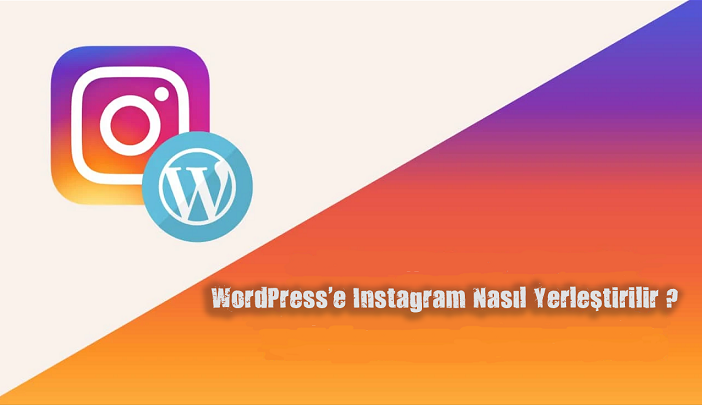Instagram fotoğraflarını ve videolarını web sitenize yerleştirmek, içeriğinizin taze kalmasına yardımcı olur, kullanıcı katılımını artırır ve güven oluşturur.
Bu yazımızda, WordPress’e Instagram nasıl yerleştirilir konusunu adım adım göstereceğiz.
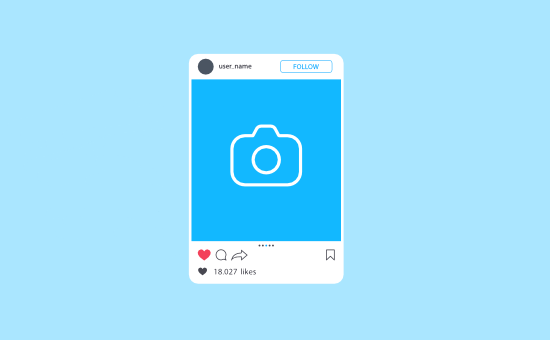
WordPress’e Instagram Yerleştirmenin Nedeni
WordPress web sitenizde Instagram hesabınızdan içerik göstermenin birçok faydası vardır.
Güven oluşturmak ve daha fazla satış sağlamak için bir Instagram beslemesinde ürün incelemelerini, vitrinleri, alışverişe uygun resimleri ve kullanıcı tarafından oluşturulan diğer içerikleri sosyal kanıt olarak görüntüleyebilirsiniz.
Ayrıca , içeriği güncel tutarak sitenizin arama motoru optimizasyonunu (SEO) geliştirmeye yardımcı olur .
Bunun dışında Instagram beslemeleri, katılımı artırmak ve ziyaretçileri web sitenizde tutmak için harika bir yoldur.
Şimdi, Instagram beslemesini WordPress’e nasıl yerleştireceğimize bir göz atalım.
WordPress Eklentisi ile Instagram Beslemesi Nasıl Yerleştirilir ?
Instagram beslemelerini WordPress’e yerleştirmenin en kolay yolu bir eklenti kullanmaktır.
Bu yazı için ücretsiz Smash Balloon Social Photo Feed’i kullanacağız . WordPress için en iyi Instagram eklentisidir ve Instagram hesabınızdan WordPress sitenize anında içerik görüntülemenizi sağlar.
Smash Balloon Instagram Feed Pro adlı eklentinin ücretli bir sürümü de bulunmaktadır. Özet akışlarını hashtaglere göre sıralama, farklı besleme türlerini birleştirme, başlıkları, beğenileri ve yorumları gösterme ve çok daha fazlası gibi özelleştirme seçeneği sunar.
Öncelikle, web sitenize Smash Balloon Social Photo Feed eklentisini kurmanız ve etkinleştirmeniz gerekiyor.
Eklentiyi etkinleştirdikten sonra, Instagram Beslemesi »Ayarlar’ı ziyaret etmeniz ve ‘Yapılandır’ sekmesi altında yer alan’Bir Instagram Hesabı Bağla’ butona tıklamanız gerekiyor.
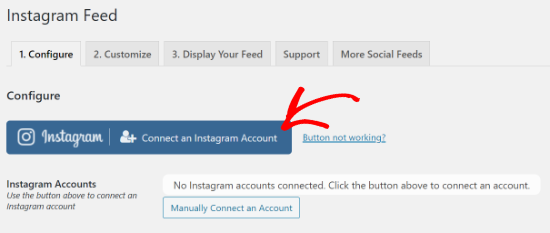
Kişisel veya İş Instagram profili arasından seçim yapabileceğiniz bir açılır pencere göreceksiniz. Bu eğitim için Kişisel seçeneğini seçeceğiz ve ‘Bağlan’ butonuna tıklayacağız.
Diğer yandan, bir İşletme veya Kişisel Instagram hesabınız varsa, devam etmek için ‘İşletme’ seçeneğini seçebilirsiniz.
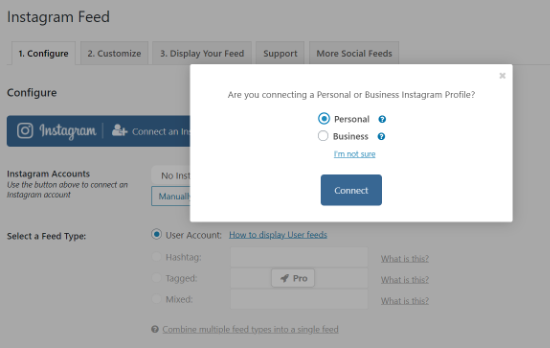
Bundan sonra, Instagram hesabınıza giriş yapmanız ve Smash Balloon’un profil bilgilerinize ve medya içeriğinize erişmesine izin vermek için ‘İzin Ver’ butonuna tıklamanız gerekecektir.
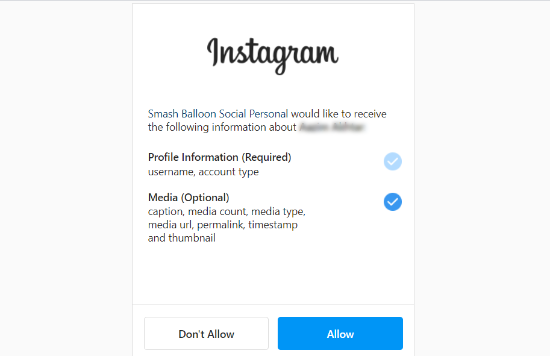
Şimdi, hesabınızı bağlamanızı isteyen Instagram kimliğinizin bulunduğu bir açılır pencere göreceğiniz web sitenize yönlendirileceksiniz. Bunu yapmak için, ‘Bu Hesabı Bağla’ butonuna tıklayın.
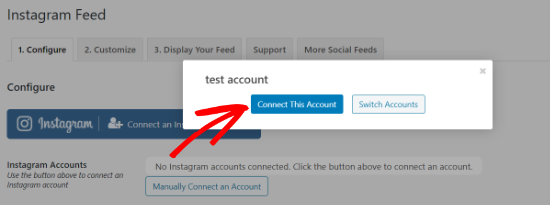
Ardından, Instagram hesabınızın Smash Balloon’a bağlı olduğunu görmelisiniz.
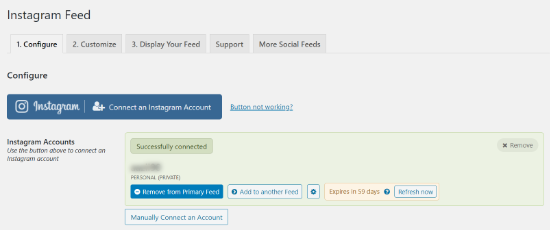
Bundan sonra, ‘Özelleştir’ sekmesine gidin ve Instagram yayınınızın görünümünü değiştirin. Örneğin, yayının genişliğini ve yüksekliğini özelleştirin ve arka plan rengini değiştirin.
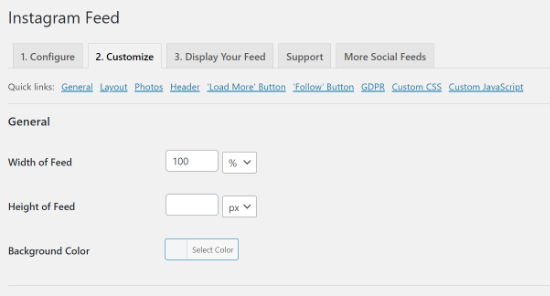
Bunun dışında Smash Balloon, feed’de görüntülenecek fotoğraf ve sütun sayısını seçmenize izin verir. Ayrıca görüntülerin etrafındaki dolguyu seçebilir, mobil düzeni devre dışı bırakabilir, görüntülerinizi sıralayabilir ve görüntü çözünürlüğünü seçebilirsiniz.
Aşağı kaydırırsanız, özelleştirme için daha fazla seçenek vardır. Örneğin, Instagram yayınınızın başlığını düzenleyin, ‘Daha Fazla Yükle’ ve ‘Takip Et’ butonlarını etkinleştirin, GDPR ayarlarını değiştirin ve haftalık bir besleme sorunu raporu alın.
Bununla birlikte, Pro sürümüne yükseltirseniz , bir düzen türü seçme, altyazı, beğenme ve yorumları etkinleştirme, filtreleme sonrası ve denetleme gibi ek özelleştirme özellikleri vardır.
Instagram beslemesini düzenlemeyi bitirdikten sonra, ‘Değişiklikleri Kaydet’ butonuna tıklayın.
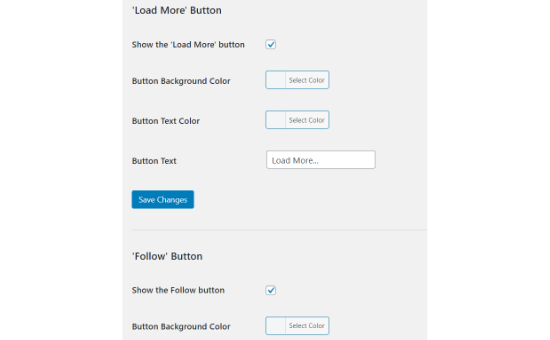
Daha sonra, Smash Balloon Social Photo Feed, Instagram’ı WordPress blogunuza herhangi bir yere yerleştirebilirsiniz.
Bunu yapmak için yeni bir gönderi / sayfa düzenleyin veya ekleyin. WordPress düzenleyicide, yeni bir blok eklemek ve ‘Instagram Akışı’nı aramak için artı işaretini (+) tıklayın.
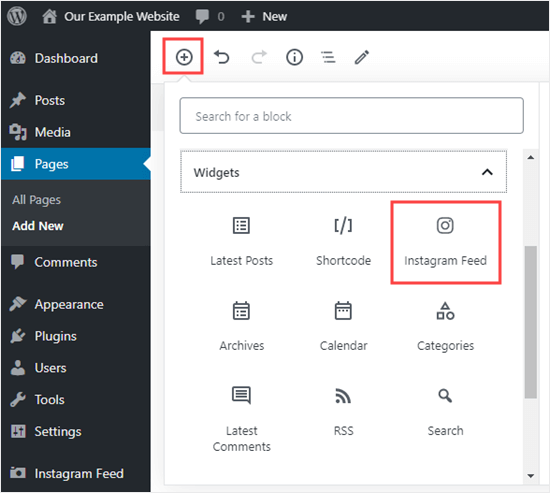
Smash Balloon, Instagram beslemesini otomatik olarak yükleyecek ve içerik düzenleyicide size bir önizleme gösterecektir. Artık Instagram’dan içerik görüntülemek için yayınınızı veya sayfanızı yayınlayabilirsiniz.
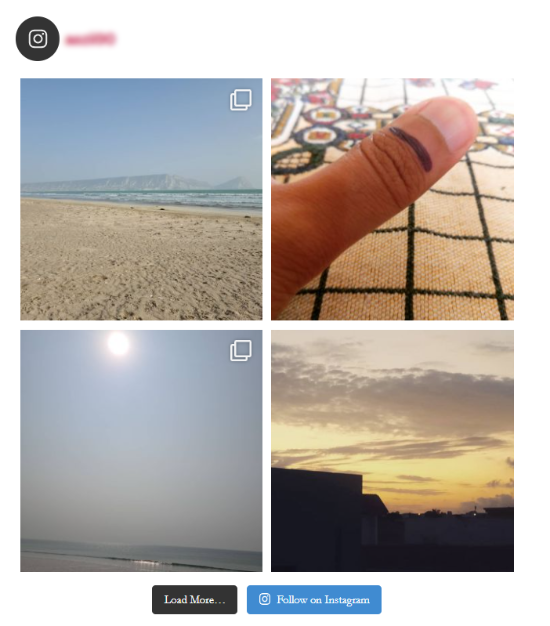
Klasik düzenleyiciyi kullanıyorsanız, Instagram yayınınızı görüntülemek istediğiniz yerde bu kısa kodu [instagram-feed] kullanmanız gerekiyor.
Smash Balloon Social Photo Feed eklentisi, feed’i kenar çubuğuna eklemeyi de kolaylaştırır. Bunu yapmak için Görünüm »Pencere Öğeleri’ne gidin , Instagram Besleme widget’ını kenar çubuğunuza sürükleyin ve ‘Kaydet’ butonunu tıklayın.
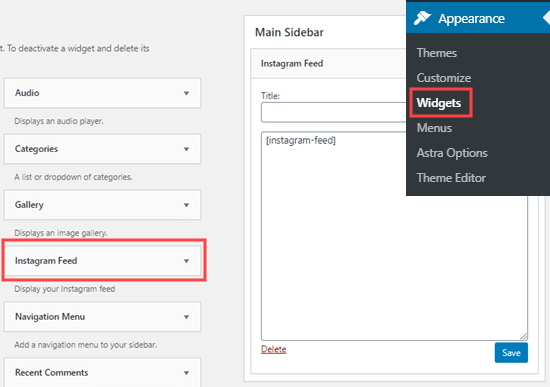
Varsayılan Yerleştirme Özelliği İle Instagram Beslemesi Nasıl Eklenir ?
Varsayılan yerleştirme özelliğini kullanarak içeriğinize bir Instagram beslemesi yerleştirmek istiyorsanız, Smash Balloon Social Photo Feed eklentisinde Instagram oEmbed’lerini etkinleştirmeniz gerekiyor.
Bunun nedeni, artık Instagram veya Facebook’tan WordPress web sitenize doğrudan içerik ekleyememenizdir.
Bu özellik, Ekim 2020’de, Facebook geliştiricilerin bir uygulamayı kaydettirmesini ve oEmbed içeriği için API’larından veri almak için Access Tokens kullanmasını gerektirdiğinde, WordPress tarafından kullanımdan kaldırıldı.
OEmbed sorununu çözmek için başvurulacak çözüm Smash Balloon Social Photo Feed eklentisini kullanmaktır. WordPress yönetici alanınızdan oEmbeds’e gidin.
Bundan sonra, ‘Instagram oEmbeds’i etkinleştir’ butonuna tıklayın.
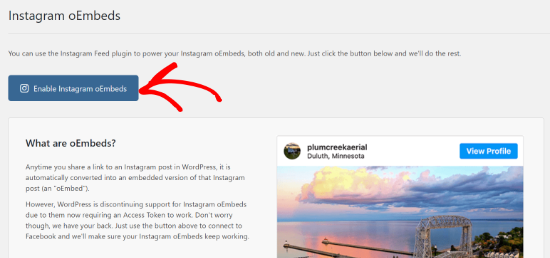
Şimdi eklentinin sizden ‘Facebook’a Bağlanmanızı’ isteyeceği bir açılır pencere göreceksiniz.
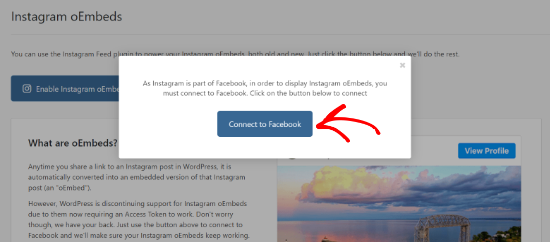
Ardından, Facebook hesabınıza giriş yapın ve Smash Balloon ile bağlayın.
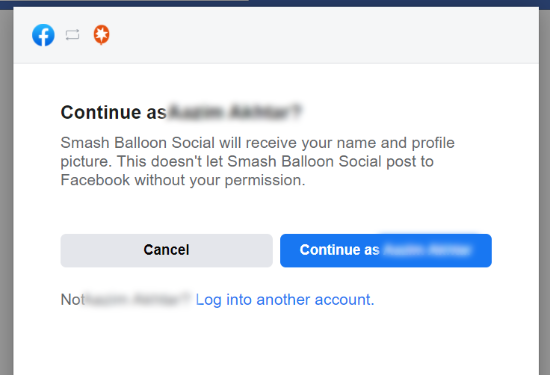
Bundan sonra Smash Balloon ile kullanmak istediğiniz Facebook sayfalarını seçip ‘Next’ butonuna tıklayabilirsiniz.
Smash Balloon’un sayfalarınızı kullanmasına izin vermenin bir avantajı, Erişim Jetonlarınızın süresinin dolmamasıdır. Bu bölümü atlayabilirsiniz, ancak Erişim Jetonunuz yalnızca 60 gün boyunca geçerli olacaktır.
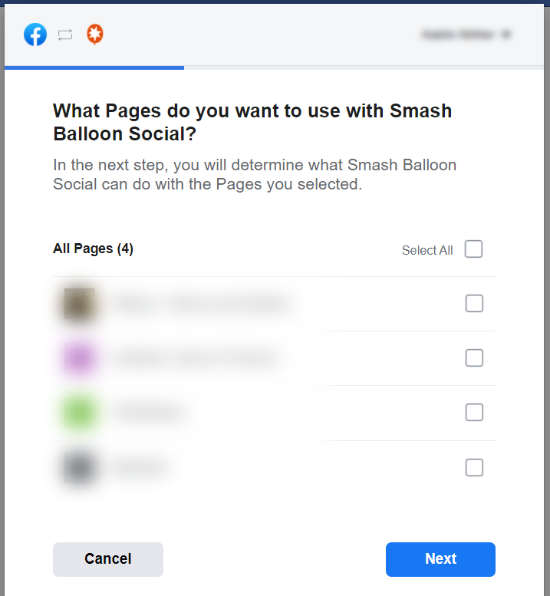
Ardından, Smash Balloon’un Facebook sayfanızla neler yapabileceğini seçmeniz ve ‘Bitti’ butonuna tıklamanız gerekiyor. Örneğin, eklentinin yönettiğiniz sayfaların bir listesini göstermesine izin verebilirsiniz.
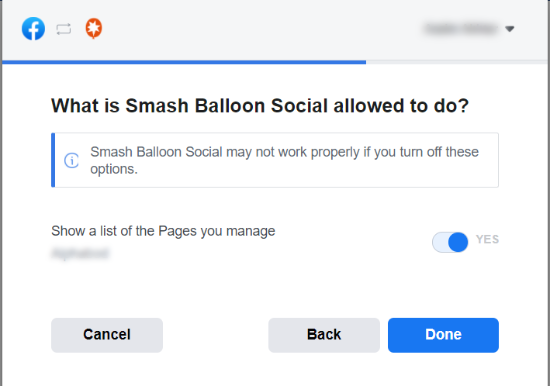
Bundan sonra, Smash Balloon sosyal’i Facebook’a bağladığınızı belirten bir mesaj görmelisiniz. Şimdi WordPress yönetici alanınıza dönmek için ‘Tamam’ butonuna tıklayın.
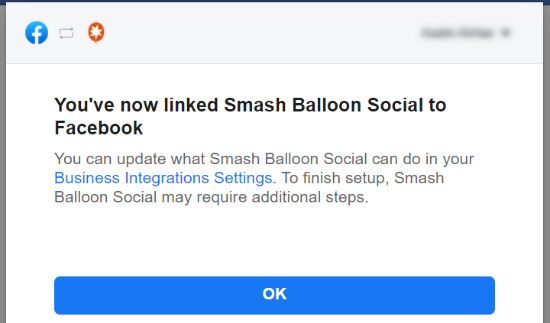
Instagram Feed’in eski oEmbed’lerinizi otomatik olarak değiştireceğini ve yeni bağlantılar için tüm yeni içeriği oluşturacağını söyleyen bir mesaj göreceksiniz.
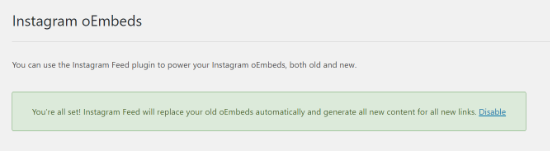
Artık herhangi bir Instagram içeriğini blog yayınınıza veya sayfanıza kolayca yerleştirebilirsiniz.
Daha fazla seçenek açmak için Instagram hesabınıza gidin ve herhangi bir Instagram fotoğrafının veya videonun sağ üst köşesindeki üç noktayı (…) tıklayın.
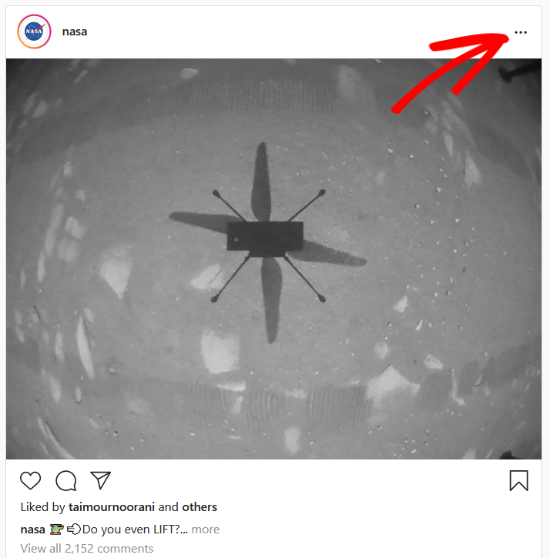
Ardından, açılır pencerede daha fazla seçenek göründüğünde ‘Bağlantıyı Kopyala’ butonuna tıklayın.
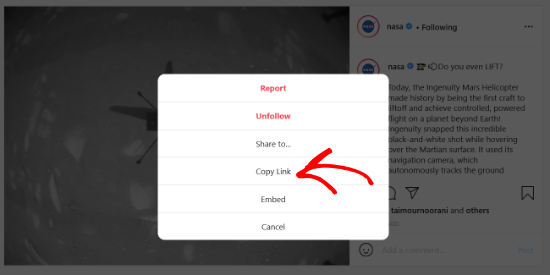
Bundan sonra, herhangi bir gönderiyi veya sayfayı düzenleyin ve bir ‘Göm’ bloğu eklemek için sol üst köşedeki artı (+) işaretini tıklayın.
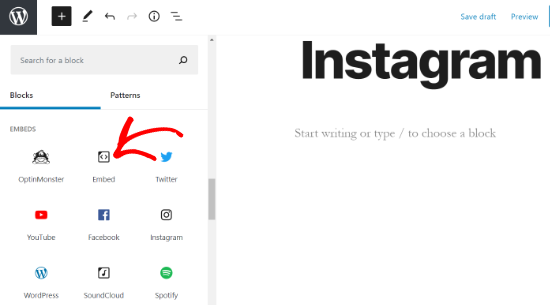
Şimdi Instagram içeriğinizin URL’sini girin ve ‘Yerleştir’ butonuna tıklayın.
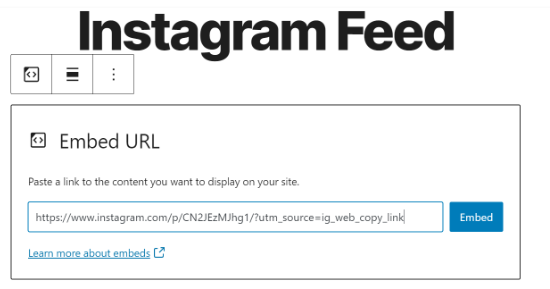
Bunu yaptıktan sonra, web sitenizde Instagram beslemesini görmek için yayınınızı veya sayfanızı yayınlayabilirsiniz.
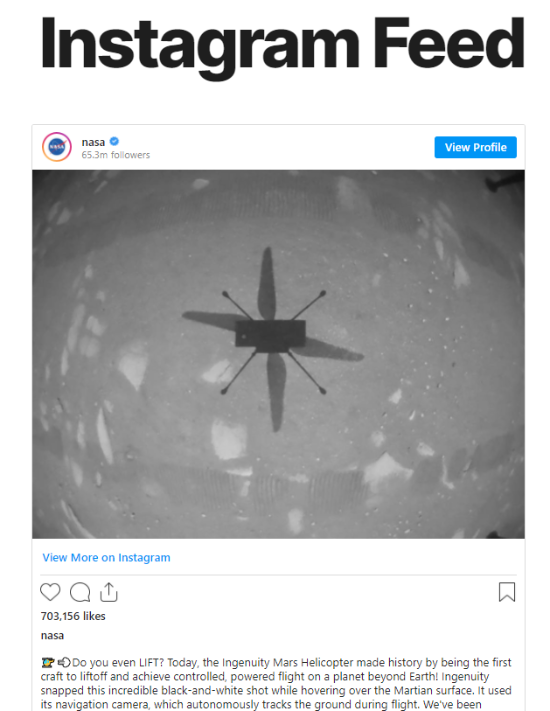
Bu yazının, Instagram’ı WordPress web sitenize nasıl yerleştireceğinizi öğrenmenize yardımcı olacağını umuyoruz.
Dilerseniz daha önce yazmış olduğumuz WooCommerce’de Toptan Satış Fiyatları Nasıl Eklenir ? yazımızı okuyabilirsiniz.